如何使用 Qt 和 Flask 开发一个本地应用?
项目结构
root
dist# 文件夹内为前端内容, 其中包括前端的 HTML, CSS, JS 等内容
css
fonts
img
js
favicon.ico
index.html
pyside_flask_desk
__init__.py# 创建 Qt 窗口, 并使用线程启动 Flask
app.py
run.py# 程序主入口
代码
Qt-Flask-App
root
run.py
pyside_flask_desk
__init__.py
app.py
root/run.py
# ! -*- coding: utf-8 -*-
import sys
import os
from app import *
from PySide2.QtCore import QFileInfo
from pyside_flask_desk import init_gui
sys.path.append (( os.path.dirname ( os.path.abspath ( os.path.dirname ( __file__ )) )) .replace ( "\\", "/" ))
if __name__ == '__main__':
root = QFileInfo ( __file__ ) .absolutePath ( )
init_gui ( app, port=5000, window_title="Qt-Flask-App", icon=root + "/dist/favicon.ico" ) # icon 的路径须使用绝对路径root/pyside_flask_desk/__init__.py
import sys
from PySide2 import QtCore, QtWidgets, QtGui, QtWebEngineWidgets
import socket
class ApplicationThread ( QtCore.QThread ) :
def __init__ ( self, application, port=5000 ) :
super ( ApplicationThread, self ) .__init__ ( )
self.application = application
self.port = port
def __del__ ( self ) :
self.wait ( )
def run ( self ) :
self.application.run ( port=self.port, threaded=True )
class WebPage ( QtWebEngineWidgets.QWebEnginePage ) :
def __init__ ( self, root_url ) :
super ( WebPage, self ) .__init__ ( )
self.root_url = root_url
def home ( self ) :
self.load ( QtCore.QUrl ( self.root_url ))
def init_gui ( application, icon, port, width=800, height=600,
window_title="PyFladesk", argv=None ) :
if argv is None:
argv = sys.argv
# 创建主窗口框架
qtapp = QtWidgets.QApplication ( argv )
# 线程启动 flask
webapp = ApplicationThread ( application, port )
webapp.start ( )
# connect function: 关闭 qt app 窗口时, 调用 flask 的终止
qtapp.aboutToQuit.connect ( webapp.terminate )
# 创建主窗口, 并设置大小, 标题, icon
window = QtWidgets.QMainWindow ( )
window.resize ( width, height )
window.setWindowTitle ( window_title )
window.setWindowIcon ( QtGui.QIcon ( icon ))
# 创建 WebEngineView 并套入主窗口
webView = QtWebEngineWidgets.QWebEngineView ( window )
window.setCentralWidget ( webView )
# 通过 home ( ) 加载 url, 并将 page 放入 view
page = WebPage ( 'http://localhost:{}'.format ( port ))
page.home ( )
webView.setPage ( page )
# 显示窗口
window.show ( )
return qtapp.exec_ ( )root/app.py
from flask import Flask, render_template
# 其中 static_url_path='' 不可缺少, 是由于前端 HTML 中将资源加载的目录写死为根目录
# static_folder='dist', template_folder='dist' 根据具体项目的实际情况写 HTML, CSS 等文件在的文件夹即可
# 该文件为 Flask 接口主文件
app = Flask ( __name__, static_url_path='', static_folder='dist', template_folder='dist' )
app.config['EXPLAIN_TEMPLATE_LOADING'] = True
# 路由
@app.route ( '/' )
def greet ( ) :
return render_template ( 'index.html' )最终效果
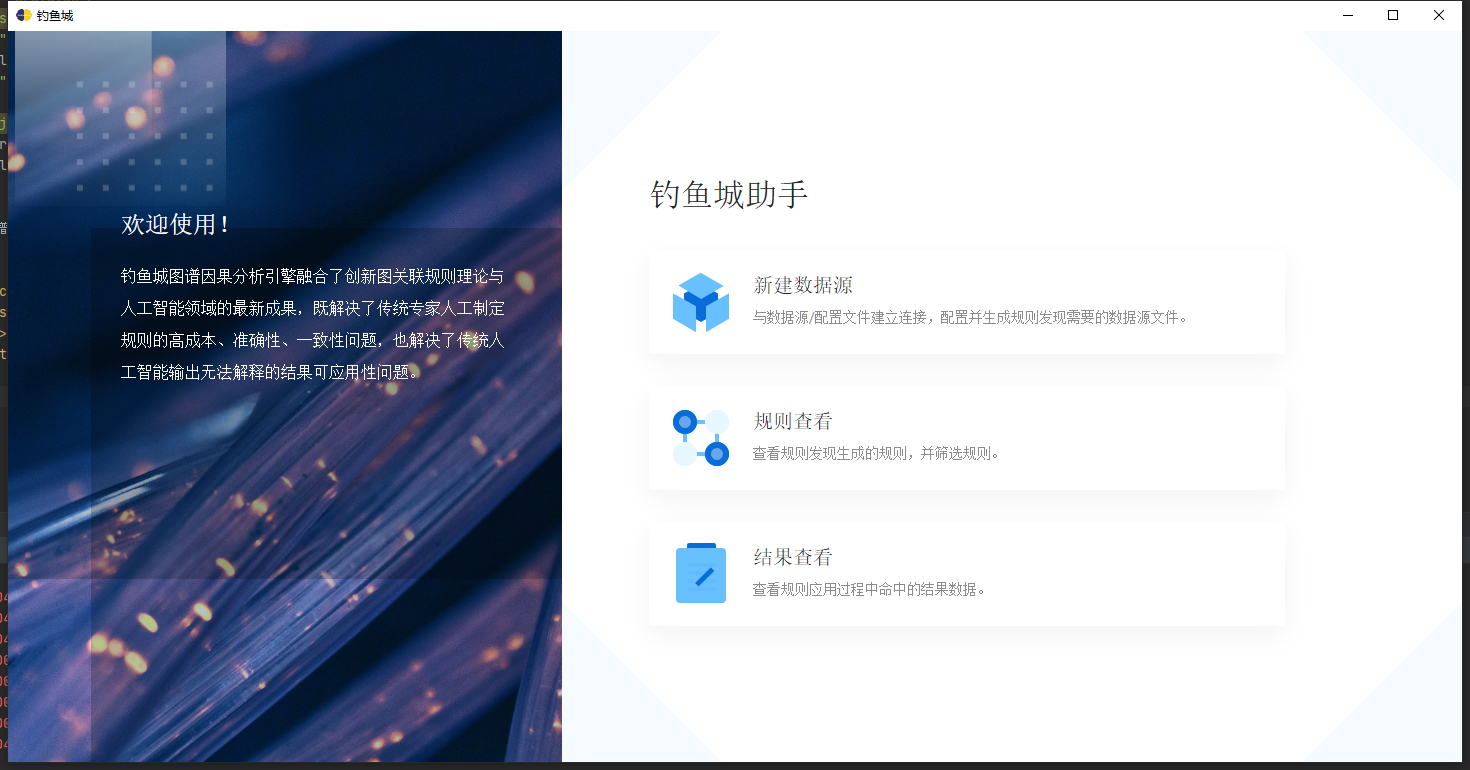
贡献者
更新日志
2025/10/11 02:26
查看所有更新日志
941fa-feat(theme): upgrade and use collections于eb6eb-improve(docs): use pangu formatter于881d4-fix(docs): wrong filepath于2d228-improve(docs): use file-tree to show code于43cb2-improve(docs): use chinese punctuation于fea7c-improve(docs): delete extra whitespace and blank lines于c1c02-modify(docs): remanage folders and rename files于90e37-docs: update docs于a5059-整理图片和文章于3d6e6-更改navbar于